Configurer les composants pour utiliser les contextes
Procédure
-
Double-cliquez sur le tMysqlInput afin d'ouvrir sa vue Basic settings dans l'onglet Component.
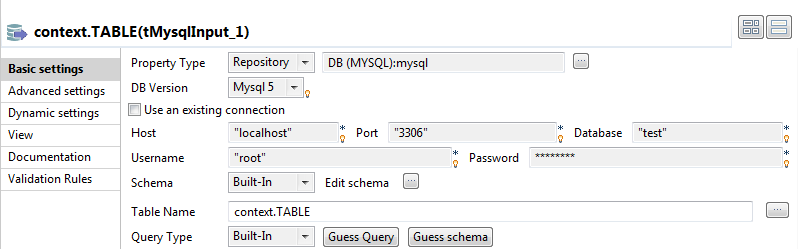
-
Dans la liste Property Type, sélectionnez Repository si vous avez déjà stocké la connexion à la base de données dans le nœud Metadata du Repository. Les champs des propriétés sont automatiquement renseignés.
Pour plus d'informations concernant le stockage d'une connexion à une base de données, consultez le Guide d'utilisation du Studio Talend.Si vous n'avez pas configuré de connexion à une base de données dans le Repository, renseignez manuellement les informations après avoir sélectionné Built-in dans la liste Property Type.
-
Configurez le Schéma en Built-In, puis cliquez sur Edit schema pour définir le schéma comme vous le souhaitez.
L'éditeur du schéma s'ouvre :
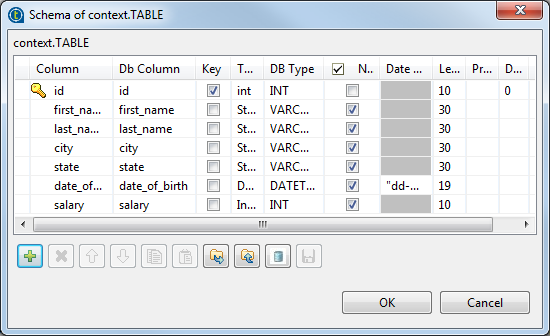
-
Cliquez sur le bouton [+] pour ajouter les sept colonnes à utiliser pour configurer le schéma et renommez-les respectivement : id, first_name, last_name, city, state, date_of_birth et salary.
Sous Column, cliquez sur les champs pour saisir les noms de colonne correspondants.Cliquez sur les lignes de la colonne Type pour définir le type des données.Cliquez sur OK pour fermer l'éditeur du schéma.
-
Placez votre souris sur le champ Table Name et appuyez sur F5 pour configurer les paramètres de contexte.
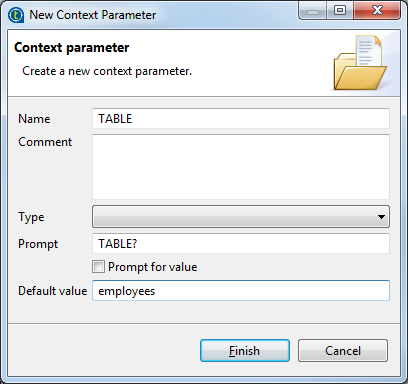 Pour plus d'informations concernant les paramètres de contexte, consultez le Guide d'utilisation du Studio Talend.
Pour plus d'informations concernant les paramètres de contexte, consultez le Guide d'utilisation du Studio Talend. - Laissez les paramètres par défaut dans le champ Name et saisissez le nom de la table de la base de données dans le champ Default value, employees dans ce cas.
-
Cliquez sur Finish pour valider.
Le paramètre de contexte context.TABLE apparaît automatiquement dans le champ Table Name.
-
Dans la liste Query Type, sélectionnez Built-In. Cliquez sur Guess Query pour obtenir l'instruction de la requête.
Dans ce scénario, lisez les enregistrements contenant un salaire supérieur à 8000. Ajoutez une clause Where. L'instruction finale s'affiche comme suit :
"SELECT "+context.TABLE+".`id`, "+context.TABLE+".`first_name`, "+context.TABLE+".`last_name`, "+context.TABLE+".`city`, "+context.TABLE+".`state`, "+context.TABLE+".`date_of_birth`, "+context.TABLE+".`salary` FROM "+context.TABLE+" WHERE "+context.TABLE+".`salary` > 8000" -
Double-cliquez sur le tLogRow pour afficher sa vue Basic settings dans l'onglet Component.
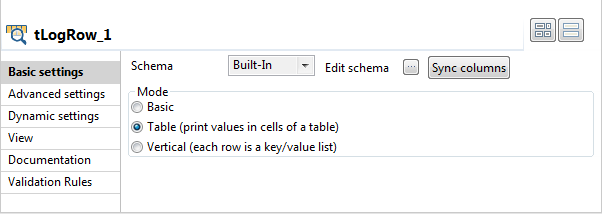
- Dans la zone Mode, sélectionnez Table (print values in cells of a table) pour un affichage optimal des résultats.
- Sauvegardez le Job.
Cette page vous a-t-elle aidé ?
Si vous rencontrez des problèmes sur cette page ou dans son contenu – une faute de frappe, une étape manquante ou une erreur technique – faites-le-nous savoir.
